Comment exporter un tableau NumPy vers un fichier CSV (avec exemples)
Vous pouvez utiliser la syntaxe de base suivante pour exporter un tableau NumPy vers un fichier CSV :
import numpy as np
#define NumPy array
data = np.array([[1,2,3],[4,5,6],[7,8,9]])
#export array to CSV file
np.savetxt("my_data.csv", data, delimiter=",")
Les exemples suivants montrent comment utiliser cette syntaxe dans la pratique.
Exemple 1 : exporter un tableau NumPy au format CSV
Le code suivant montre comment exporter un tableau NumPy vers un fichier CSV :
import numpy as np
#define NumPy array
data = np.array([[1,2,3], [4,5,6], [7,8,9], [10, 11, 12], [13, 14, 15]])
#export array to CSV file
np.savetxt("my_data.csv", data, delimiter=",")
Si je navigue jusqu’à l’emplacement où le fichier CSV est enregistré sur mon ordinateur portable, je peux afficher les données :
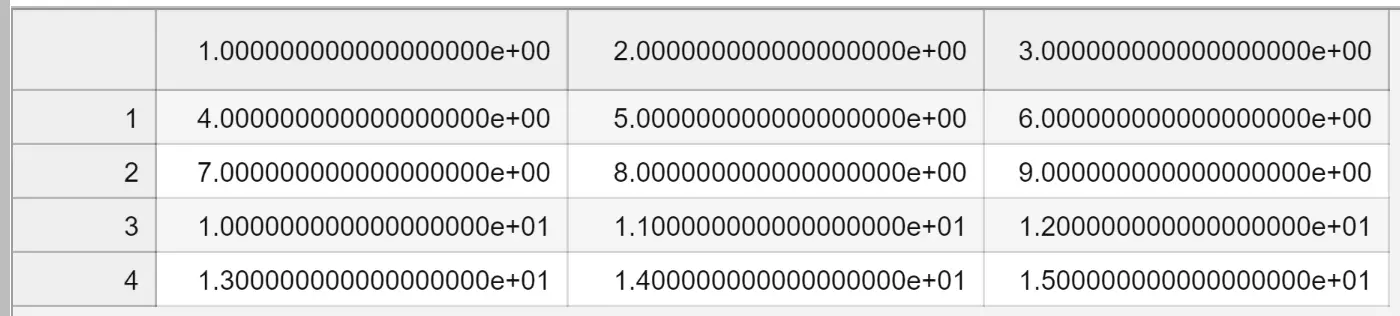
Exemple 2 : exporter un tableau NumPy vers CSV avec un format spécifique
Le format par défaut des nombres est « %.18e » – cela affiche 18 zéros. Cependant, nous pouvons utiliser l’argument fmt pour spécifier un format différent.
Par exemple, le code suivant exporte un tableau NumPy au format CSV et spécifie deux décimales :
import numpy as np
#define NumPy array
data = np.array([[1,2,3], [4,5,6], [7,8,9], [10, 11, 12], [13, 14, 15]])
#export array to CSV file (using 2 decimal places)
np.savetxt("my_data.csv", data, delimiter=",", fmt="%.2f")
Si je navigue jusqu’à l’emplacement où le fichier CSV est enregistré, je peux afficher les données :
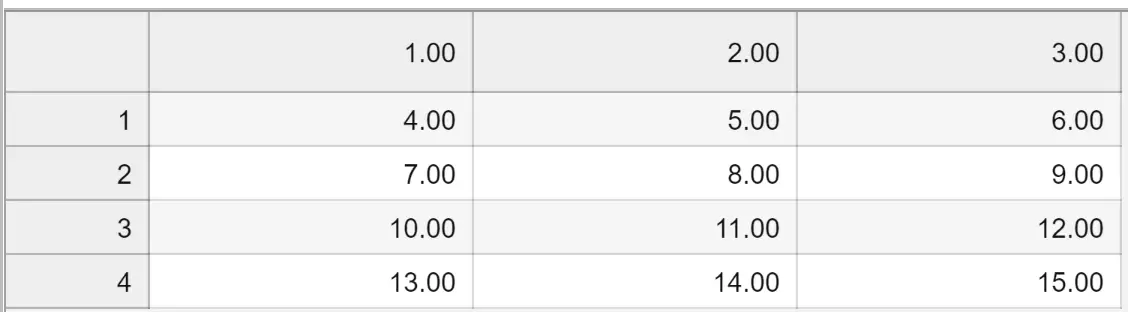
Exemple 3 : exporter un tableau NumPy au format CSV avec des en-têtes
Le code suivant montre comment exporter un tableau NumPy vers un fichier CSV avec des en-têtes de colonnes personnalisés :
import numpy as np
#define NumPy array
data = np.array([[1,2,3], [4,5,6], [7,8,9], [10, 11, 12], [13, 14, 15]])
#export array to CSV file (using 2 decimal places)
np.savetxt("my_data.csv", data, delimiter=",", fmt="%.2f",
header="A, B, C", comments="")
Remarque : L’argument commentaires empêche l’affichage d’un symbole « # » dans les en-têtes.
Si je navigue jusqu’à l’emplacement où le fichier CSV est enregistré, je peux afficher les données :
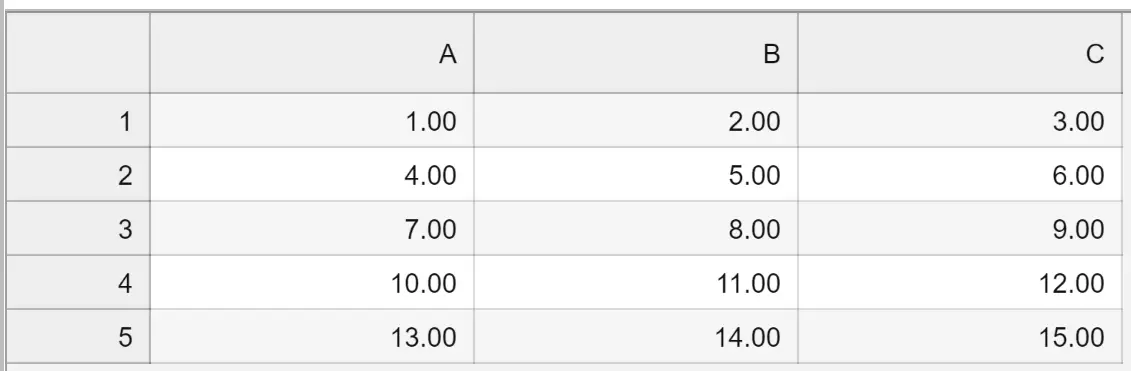
Remarque : Vous pouvez trouver la documentation complète de la fonction numpy.savetxt() ici .
Ressources additionnelles
Les didacticiels suivants expliquent comment effectuer d’autres opérations de lecture et d’écriture courantes en Python :
Comment lire des fichiers CSV avec NumPy
Comment lire des fichiers CSV avec Pandas
Comment exporter le DataFrame Pandas vers un fichier CSV
